
Dekart Private Disk(虚拟磁盘加密软件)
v2.15 官方版大小:26.5 MB更新:2025/07/02
类别:电脑应用系统:Android
分类

大小:26.5 MB更新:2025/07/02
类别:电脑应用系统:Android
Dekart Private
Disk提供磁盘创建功能,可以在当前的电脑新建一个虚拟的磁盘分区,可以设置为Z盘,可以设置为H盘,分区大小可以自己设置,例如设置100MB的空间,以后可以在里面保存一些隐私的文档内容,也可以设置为1GB的空间,可以在虚拟空间保存大型文件,分区都是可以设置口令的,不知道口令就无法打开分区,轻松保护电脑数据安全;Dekart
Private Disk支持多种语言版本,可以在软件安装中文版本,让用户可以看懂界面的全部设置内容,需要的朋友就下载吧。
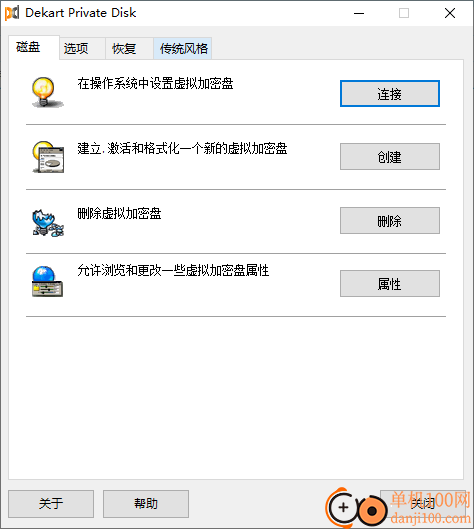
1、Dekart Private Disk支持在操作系统中设置虚拟加密盘
2、可以在软件创建新的分区,可以在软件设置分区大小,可以设置盘符
3、支持移除磁盘、只读模式磁盘、隐藏文件镜象、与系统启动关联、自动保存和恢复共享部分
4、支持格式化功能,可以对分区执行格式化,可以清理里面的数据
5、支持口令设置功能,创建分区可以设置密码,轻松加密分区全部内容
6、虚拟分区可以在此电脑界面显示,方便用户将C盘D盘的文件复制到虚拟分区
7、删除虚拟加密盘,如果你不需要虚拟的分区,可以直接删除文件
8、支持属性设置功能,允许浏览和更改一些虚拟加密盘属性
1、支持复制秘钥设置,创建一个有密码保护的磁盘密钥的文件
2、支持恢复秘钥:从有密码保护的备份当中恢复磁盘密钥
3、支持密码设置:利用Brute-Force寻找虚拟加密盘被遗忘的密码
4、支持备份分区,创建一个压缩.加密.密码保护的虚拟加密盘备份
5、支持数据恢复功能:从以前创建的虚拟加密盘当中恢复数据
6、附加你:随系统启动自动运行、查找是否有新的版本、关闭窗口将最小化程序至系统任务
7、支持允许错误和运行日志、联结后检索并显示磁盘、断开前检测打开文件
1、启动PrvDisk_Chinese.exe就可以显示安装界面,可以安装中文版本
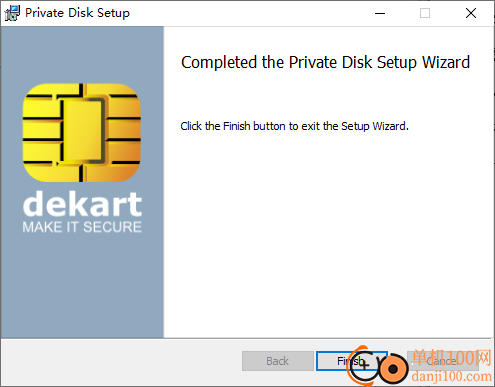
2、如图所示,软件显示多个功能,可以点击“创建”按钮新建一个虚拟磁盘
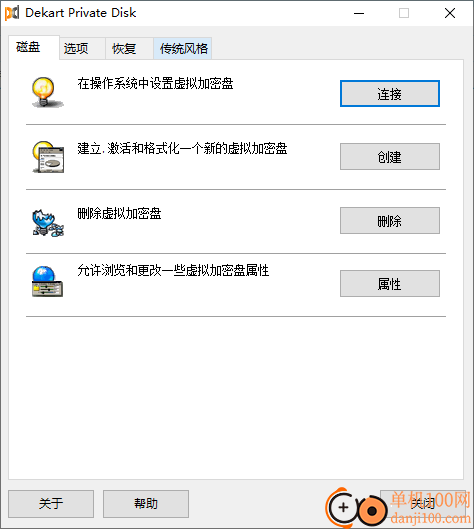
3、新建界面如图所示,可以在软件设置盘符,可以设置大小,点击底部的创建按钮
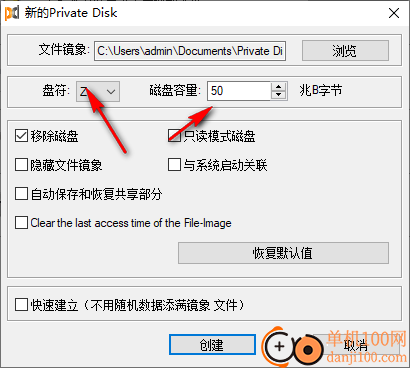
4、密码设置功能,在软件设置一个登录磁盘的密码,点击是按钮立即创建
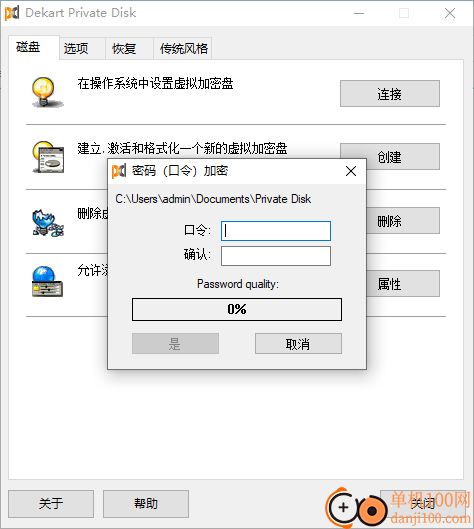
5、创建完毕提示执行格式化,点击顶部的开始按钮就可以对虚拟硬盘格式化,从而正常在电脑保存数据
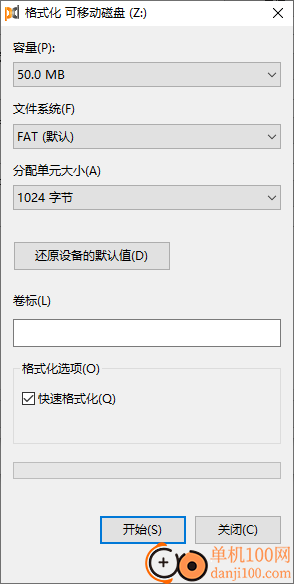
6、在此电脑界面已经显示一个新的虚拟磁盘分区,打开分区就可以保存数据
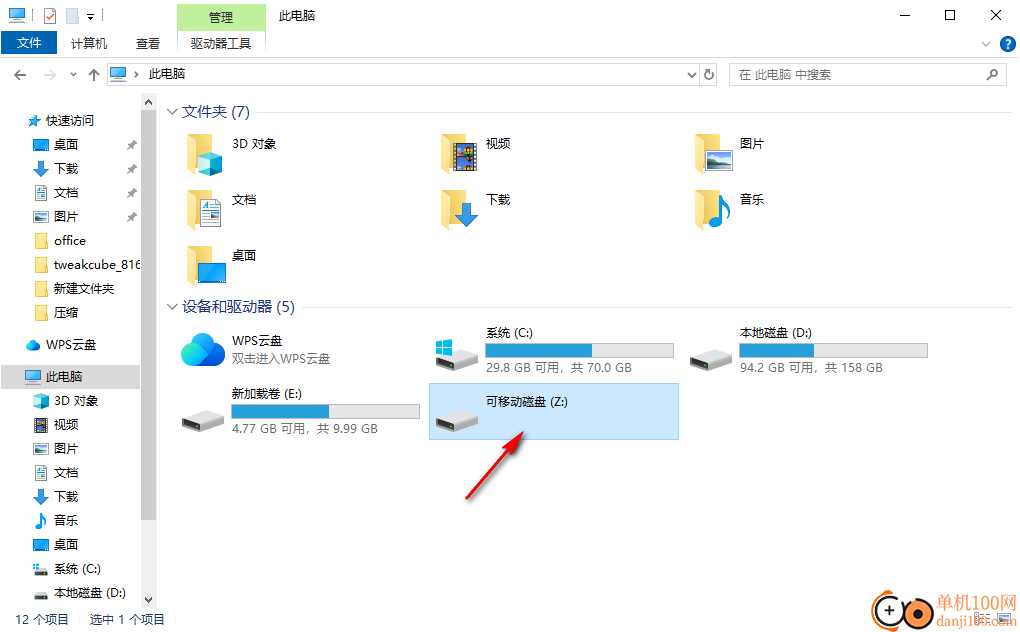
7、可以将文件夹、图像、视频等资源复制到新建的Z盘保存
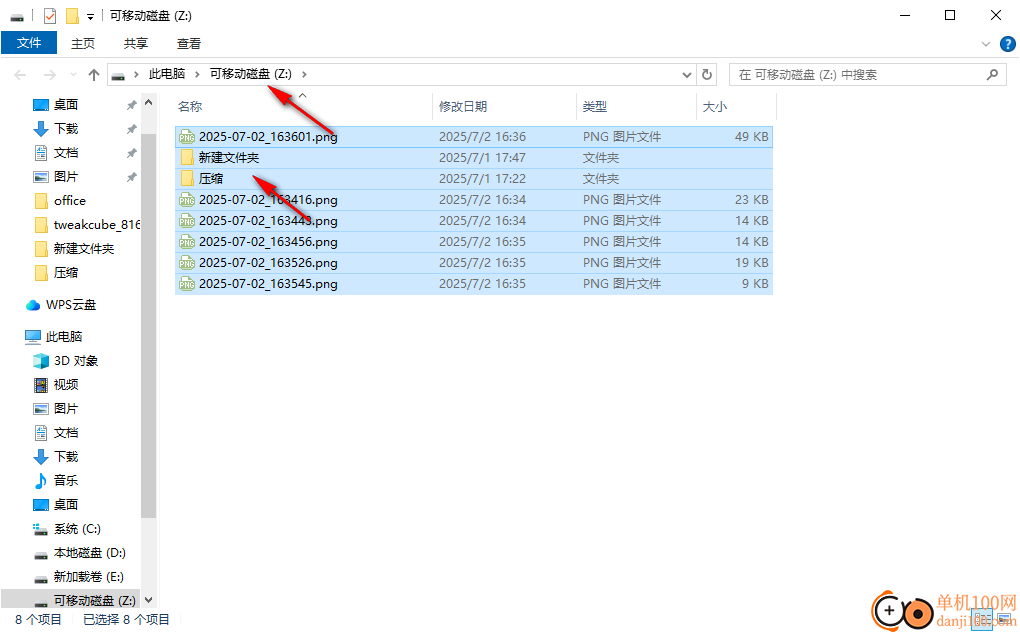
8、点击断开按钮可以卸载不需要的虚拟磁盘,也可以点击检索并显示按钮查看磁盘内容
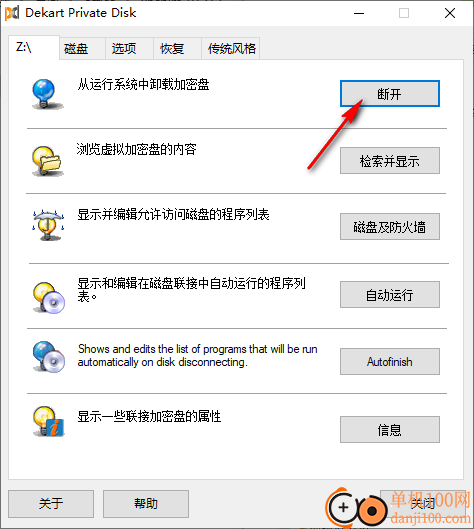
一、还原虚拟加密磁盘数据
Dekart Private Disk允许使用之前创建的备份副本还原虚拟机密磁盘数据(请参阅上文备份虚拟加密磁盘数据一节)。
要使用备份副本还原数据,请执行以下操作:
1.在Dekart专用磁盘控制面板中单击磁盘>还原。
2.专用磁盘将提示您连接加密磁盘。按照上述“安装/卸载虚拟加密磁盘”一节中的说明连接机密磁盘。此磁盘将包含从备份副本还原的数据。
注意:如果正确输入了备用访问密码,并且恢复的数据量不超过目标虚拟磁盘的容量,则备份副本数据可以恢复到原始秘密磁盘以及任何其他现有或新创建的秘密磁盘。此功能允许恢复数据,即使原始机密磁盘的文件映像已丢失。此外,备份副本数据只能恢复到虚拟秘密磁盘。如果现有的虚拟机密磁盘旨在存储从备份副本恢复的数据,则其所有当前数据将在备份数据恢复时丢失(由备份副本数据替换)。小心!
然后将出现专用磁盘还原文件窗口。
从备份还原
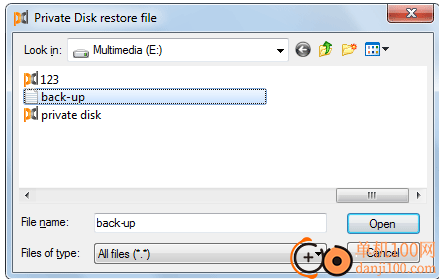
使用备份副本进行虚拟磁盘数据恢复
3.选择存储磁盘备份副本的文件夹,在“文件名”字段中输入备份副本文件名,单击“打开”。
如果激活的虚拟磁盘与此备份副本不对应,软件将请求输入其他访问密码。
注意:备用备份副本访问密码可以由字母数字符号组成,并且区分大小写。请仔细输入密码。在数据恢复之前,Dekart Private Disk警告说,所有数据都将从当前虚拟磁盘中删除。
确认从备份还原
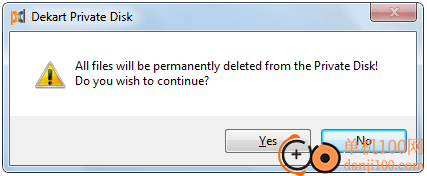
虚拟磁盘数据删除警告
4.单击“是”时,将删除所有当前磁盘数据,并开始虚拟机密磁盘数据恢复过程。
二、加密磁盘共享
Dekart专用磁盘支持在网络中共享使用虚拟加密磁盘数据。要允许其他用户访问加密磁盘数据,它必须连接到文件映像所在的计算机(请参阅上面的“安装/卸载虚拟加密磁盘”一节)。接下来,必须在标准Windows操作系统实用程序的帮助下设置共享使用(类似于传统驱动器的共享使用)。
注意:当磁盘被停用时,所有用户的磁盘访问将立即被禁用,当前处理的数据可能会丢失。
要启用磁盘共享,请执行以下操作(此示例适用于Windows XP):
·双击“我的电脑”。
·在出现的“我的电脑”窗口中,选择虚拟机密磁盘并右键单击它。选择“属性”。单击共享按钮。在“共享身份”、“访问类型”字段中设置值,然后单击“应用”。
专用磁盘共享
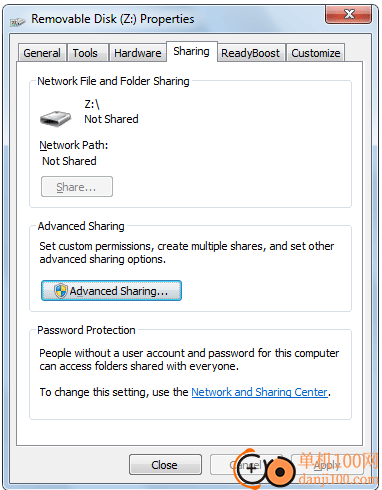
设置共享虚拟磁盘访问
在Windows Vista和Windows Seven上,文件共享的方式略有不同。共享选项卡通常不允许您共享磁盘,除非您具有管理权限。
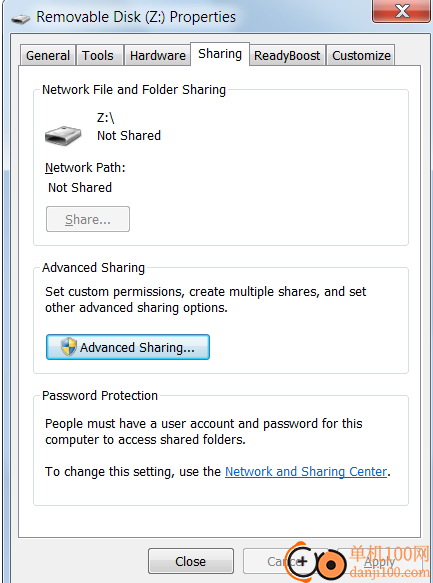
点击高级共享,输入共享设置,完成操作:
七个共享选项卡管理
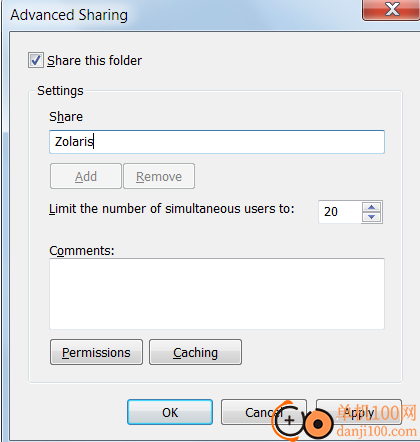
giwifi认证客户端电脑应用9.04 MBv1.1.4.6 官方版
详情消防融合通信PC客户端电脑应用154.09 MBv8.2.25 Windows版
详情山东通pc端电脑应用614.12 MBv3.0.46000.123 官方最新版
详情3DMark 11 Developer Edition(电脑跑分软件)电脑应用271 MBv1.0.5.0 免费版
详情4DDiG DLL Fixer(DLL全能修复工具)电脑应用16.2 MBv1.0.2.3 中文免费版
详情Topaz Video Enhance AI(视频增强)电脑应用220 MBv2.6.4 汉化版
详情Rolling Sky Remake电脑版(滚动的天空自制器)电脑应用36.00 MBv0.3b Windows版
详情sound lock音量控制工具电脑应用382 KBv1.3.2 官方版
详情360小贝温控电脑应用8.21 MBv1.0.0.1161 官方独立版
详情最新版电投壹PC版电脑应用600.71 MBv3.0.32000.108 Windows客户端
详情CIMCO Edit 2024(CNC编程)电脑应用347 MBv24.01.14 中文正式免费版
详情润工作PC版电脑应用212.27 MBv6.1.0.0 官方最新版
详情易考通在线考试平台电脑应用81.35 MBv1.1.6.59 电脑版
详情百灵创作(码字写作软件)电脑应用31.7 MBv1.1.7 官方版
详情LunaTranslator(Galgame翻译工具)电脑应用58.5 MBv2.26.1 中文绿色免费版
详情多玩键盘连点器电脑应用88.0 KBv1.0.0.2 免费版
详情熊猫精灵脚本助手电脑应用15.8 MBv2.4.2 官方版
详情MouseClickTool(鼠标连点器)电脑应用17.0 KBv2.0 绿色免费版
详情大华摄像机IP搜索工具电脑应用17.8 MBv4.11.3 中文版
详情联想QuickFix工具中心电脑应用70.7 MBv2.1.24.0607 免费版
详情点击查看更多
giwifi认证客户端电脑应用9.04 MBv1.1.4.6 官方版
详情山东通pc端电脑应用614.12 MBv3.0.46000.123 官方最新版
详情爱奇艺windows10 UWP电脑应用96.00 MBv5.13 官方版
详情中油即时通信客户端电脑应用601.12 MBv3.0.30000.75 pc最新版
详情抖音直播伴侣PC端电脑应用352.12 MBv7.4.5 最新版
详情hp smart pc版电脑应用559.00 KBv151.3.1092.0 Windows版
详情消防融合通信PC客户端电脑应用154.09 MBv8.2.25 Windows版
详情小米miui+beta版客户端电脑应用531.21 MBv2.5.24.228 官方版
详情Rolling Sky Remake电脑版(滚动的天空自制器)电脑应用36.00 MBv0.3b Windows版
详情鞍钢集团钢钢好PC端电脑应用166.33 MBv7.35.1003.604494 Windows版
详情京东ME PC版电脑应用336.33 MBv3.3.13 Windows最新版
详情最新版电投壹PC版电脑应用600.71 MBv3.0.32000.108 Windows客户端
详情渝快政PC端电脑应用338.99 MBv2.17.0 Windows最新版
详情4DDiG DLL Fixer(DLL全能修复工具)电脑应用16.2 MBv1.0.2.3 中文免费版
详情i国网pc端电脑应用603.53 MBv2.9.60000.181 桌面版
详情学浪学生版电脑版电脑应用97.70 MBv1.9.1 PC客户端
详情润工作PC版电脑应用212.27 MBv6.1.0.0 官方最新版
详情抖音PC客户端电脑应用3.07 MBv3.9.0 官方版
详情交建通客户端电脑应用288.57 MBv2.6.780000.89 Windows版
详情海鹦OfficeAI助手电脑应用45 MBv0.3.01 官方版
详情点击查看更多
































